- 更新win10以后,用着很爽,但用久之后有时开机内存能占用70%以上,作为资深程序员,开启多个软件后就飙到百分之八九十,当然不能容忍,在网上找的解决方案有:结束任务、关服务、重置系统,开虚拟内存等,但都未能解决我的问题,后来 禁用了“win10的启用快速启动” 功能就好了。 下面我把这几种常用网上介绍的方案整理一下,希望其中一个是你需要的:
方法一:关闭win10快速启动
禁用win10的启用快速启动功能,找不到下图禁用位置或者发现灰色复选框无法点击问题,可点击此链接关闭快速启动操作流程按步骤操作。【也可此文翻到最后,我已经把文章内容粘过来了】
- 原因: win10系统默认保存上次关机之前的数据,从而使下次开机速度提升,呈现一种假关机状态在作祟;因此关闭“快速启动”就可能解决;

方法二:管理员运行sc config ndu start=disabled
以管理员模式打开命令行——执行 sc config ndu start=disabled
- 原因:安装的killer和原来的网卡程序冲突了,导致回收受阻
- 如何以管理员模式打开CMD命令窗口?
1.进入如下目录 C:\Windows\System32,搜索cmd,在cmd.exe文件上右键(可能你的电脑隐藏了扩展名,所以看不到.exe后缀)
2. 点击以管理员身份运行,输入命令回车即可。
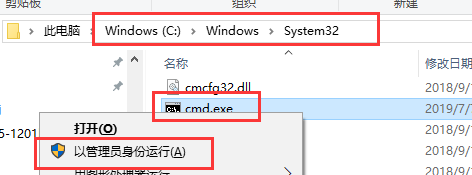
方法三:关闭常用启动项
方法多个,可用360 或者 禁用superfetch服务——针对内存小的用户
1.快捷键“win+r”启动运行,在文本框输入“services.msc”后点击确定或回车

2.在打开的【服务】窗口找到【superfetch】服务,右击选择【属性】,也可以快速双击打开

3.在打开的属性界面的【常规】选项卡,将【启动类型】修改为【禁用】,然后点击【停止】,最后点击【确定】退出就行了

方法四:Windows内存诊断重启
Windows内存诊断重启
方法五:增加虚拟内存
控制面板>>系统>>高级系统设置>>高级>>性能>>设置>>高级>>虚拟内存,取消勾选“自动管理所有驱动器分页文件大小,并将虚拟内存(物理内存大小)的初始大小设置为8000M(看情况吧,我是百度的这个方式),最大值为16000M(物理内存的2倍),重启电脑后,开机的内存占用又回到25%的正常水平。
先写这么多吧,都是百度汇总来的,希望帮助大家
相关链接:
https://jingyan.baidu.com/article/5553fa82c79ab965a23934e0.html
https://blog.csdn.net/tn531237039/article/details/80046195
https://jingyan.baidu.com/album/fa4125ac14ef2728ad709253.html?picindex=5
https://blog.csdn.net/zangfong/article/details/89178846
WIN10 关闭快速启动
我们首先右击左下角开始图标,或者按win+x
在弹出的常用菜单中我们选择“电源选项”

在“电源选项”中我们选择“选择电源按钮的功能”

我们可以看到我们的快速启动是灰色的。我们该如何修改呢?

我们在设置中选择“更改当前不可用的设置”

这时候我们的“快速启动”我们就可以进行修改了。我们把前面的勾去掉。完成后我们选择“保存修改”
